Kuinka maalata linna sketchupilla

On olemassa valikoima Taidetekniikat joka voi auttaa digitaalisessa maalauksessa, mutta ei ole kieltämistä 3D-taide tyhjästä voi olla sekava. Paras kulma monimutkaiselle rakenteelle, kuten tämä linna voi olla haastava, ja jos et ole nopea modelleri, yrittää tehdä 3D-pohja saattaa hidastaa sinua.
Tulla sisään Sketchup , Yksinkertainen 3D-piirustustyökalu, joka on yllättävän helppo oppia, toiminnoilla nopeuttaa maalausprosessia. Täällä viedään läpi tämän ilmaisen työkalun käyttämisen 3D-pohjaisten luomiseen. Sitten siirrymme Photoshop CC Käännä 3D-mallimme digitaaliseen maalaukseen.
- Paras maalaus ja piirustus sovellukset iPadille
Tässä artikkelissa voit oppia ymmärtämään monimutkainen kohtaus kaikista mahdollisista kamerankulmasta sekä muutamia keskeisiä digitaalisia maalaus-käsitteitä, kuten arvorakennetta, tekstuurien soveltamisen, värilämpötilan säätämiseen, valokuvakuvioiden lisäämiseen, merkin lisäämiseen asteikko ja niin edelleen. Aloitetaan.
Käytä kuvakkeita jokaisen kuvan yläosassa suurentaaksesi sitä
01. Tutustu Sketchupin ydintyökaluihin
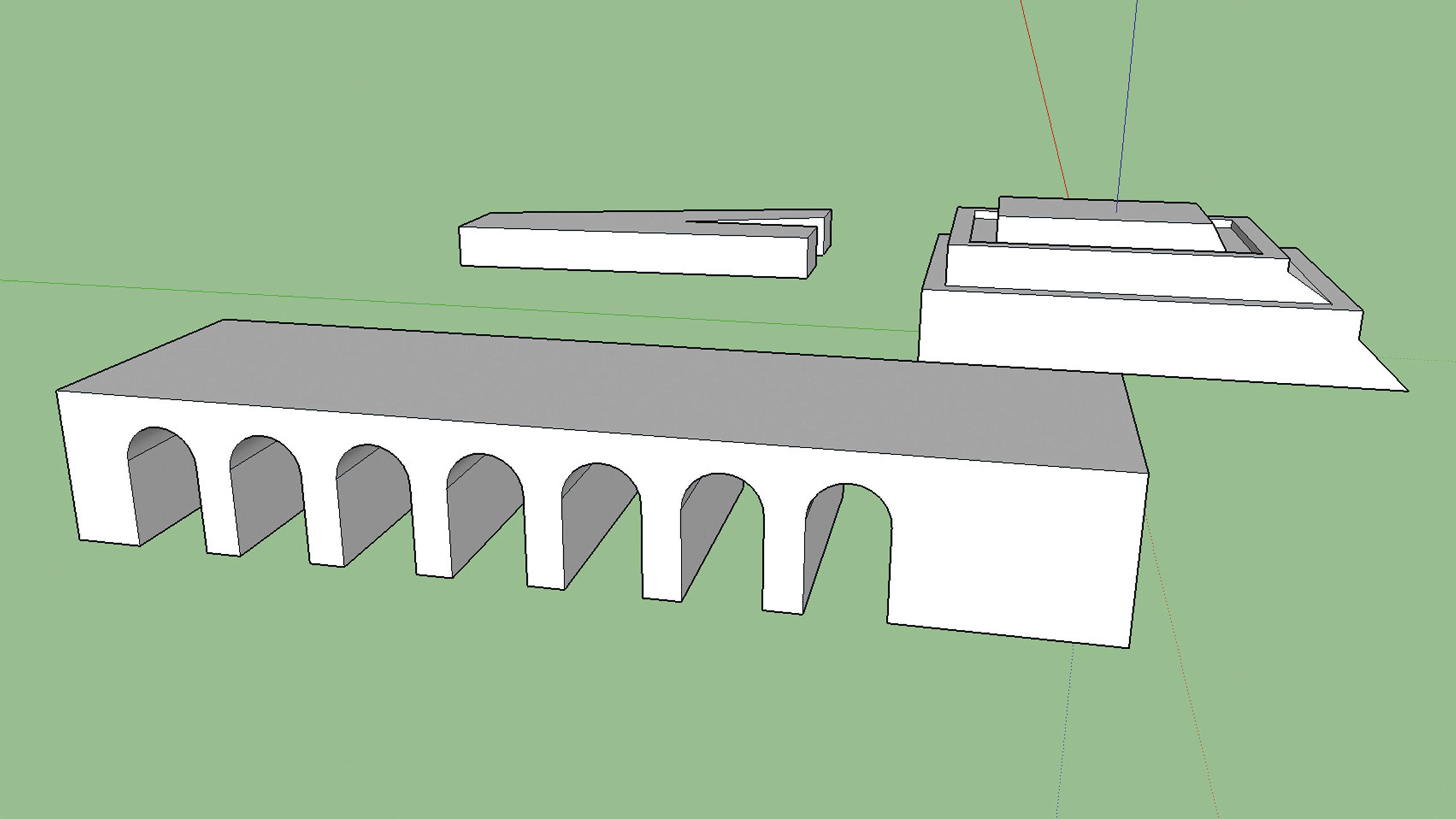
Tavoitteenamme tällä ohjelmistolla ei ole hallita sitä kokonaan, vaan pikemminkin päästä käsiksi tärkeisiin työkaluihin, joita sinun on saavutettava mallinnusprosessi nopeasti ja tehokkaasti. Työkalut luultavasti käyttävät eniten linjaa, kaaria ja suorakulmiotyökaluja, push / vedä ja offset-työkaluja sekä manipulointityökaluja, kuten liikkua, kiertää ja asteikkoa.
02. Lisää tunnistettava arkkitehtuuri
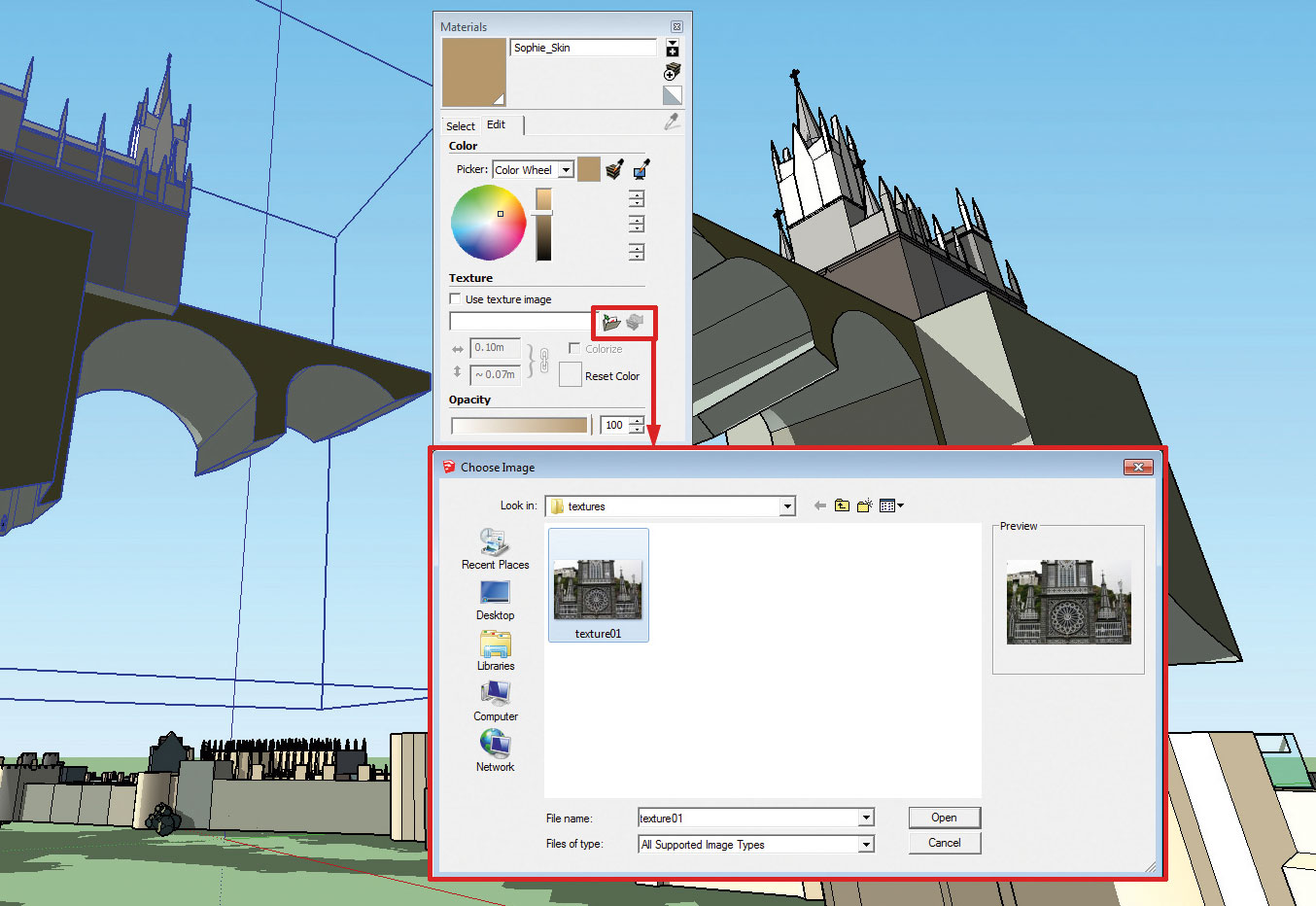
Mallinnusprosessin nopeuttamiseksi käytä real-maailman arkkitehtuurin viittauksia, jotta voit sijoittaa ominaisuuksia, kuten ikkunat, kaaret ja tornit. Täällä lujimme kuvia Las Lajas Sanctuary, Columbian kaupungin iPiales.
Voit soveltaa tekstuureja napsauttamalla objektia kasvot ja valitse sitten Materiaalipaneelin pieni kansion kuvake, jotta voit selata käytettävää tekstuuria. Tämän karkean tekstuurin siirtäminen perus 3D-volyymit auttavat sinua päättämään, milloin olet valmis jatkavan yksityiskohtaisemman mallintamismallien avulla.
03. Malli yksinkertainen 3D-pohja

Tässä on malli, jota teemme SketchUpissa. Kuten näette, tämä ei ole täysin täysin 3D-kohtaus. Jotkut rakenteet kelluvat ilmassa, ja reunat voidaan työskennellä hieman enemmän. Mutta tämä on enemmän kuin mitä tarvitset maalauksen pohjana. Älä pudota ansaan tekemästä kaiken täydellistä 3D: ssä. Teemme käsityksen täällä, ei 3D-lopullinen tuote.
04. Käytä Sketchupin eri tyylitilaa
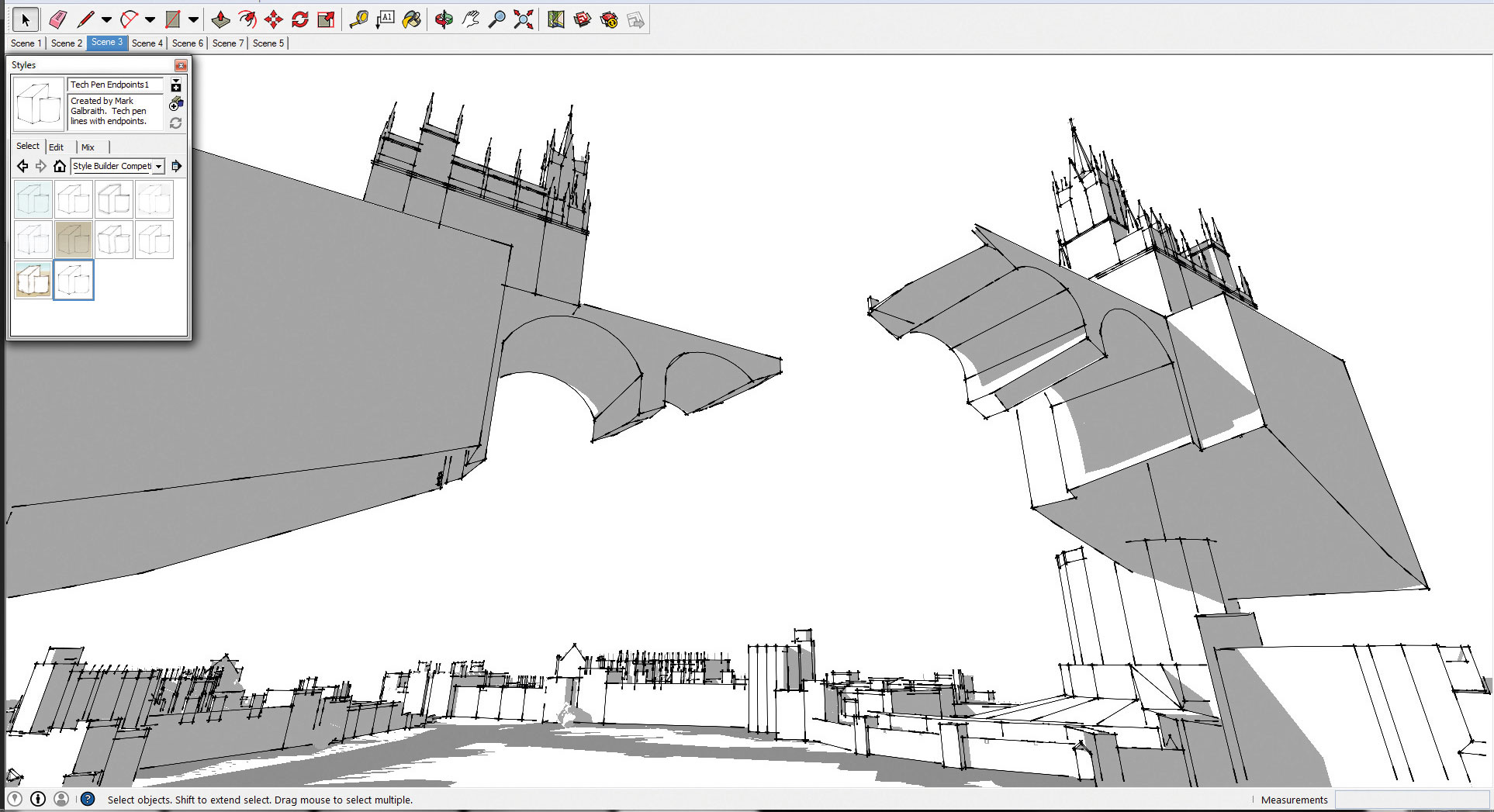
Tyylit sanovat, miten malli näkyy Sketchupissa, hieman kuin Photoshopin kuvien suodatinfektit. Voit tarkastella mallia linja-art, harjatyöt, yksinkertaiset tekstuurit ja niin edelleen. Tätä maalauspohjaa tarvitsemme kaksi tyyliä: Line Art Style ja yksinkertainen tyyli. Käytämme niitä siirtymään maalausprosessin ohjaamiseksi.
05. Paranna varjoja
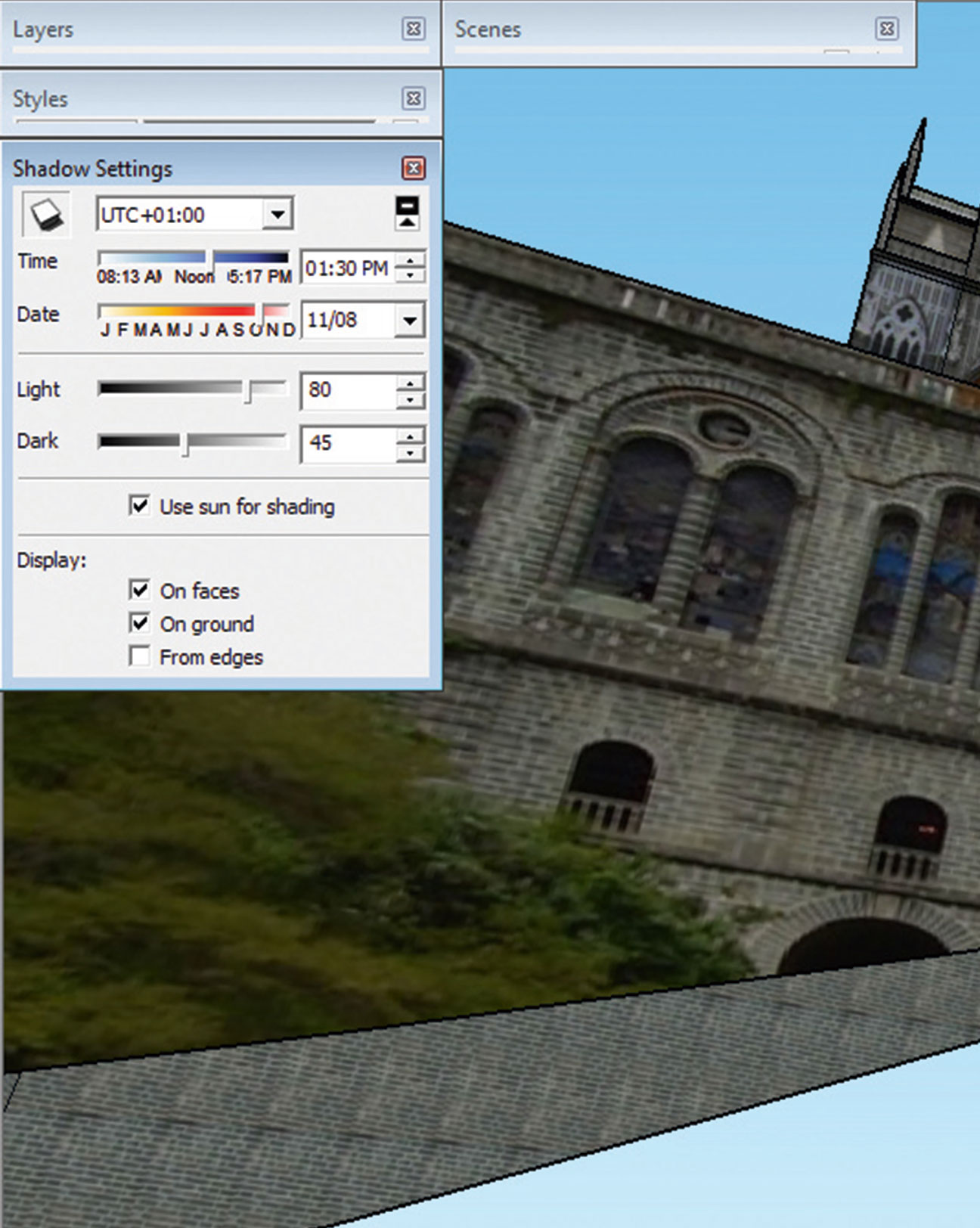
Shadow on tehokas työkalu mielenkiintoisten koostumusten luomiseen. SketchUp-varjo-asetus mahdollistaa tietyn aikavyöhykkeen, päivämäärän ja kellonajan nähdäksesi eri varjojen ja valon vaikutuksen malliin.
06. Tutustu eri kamerakulmiin
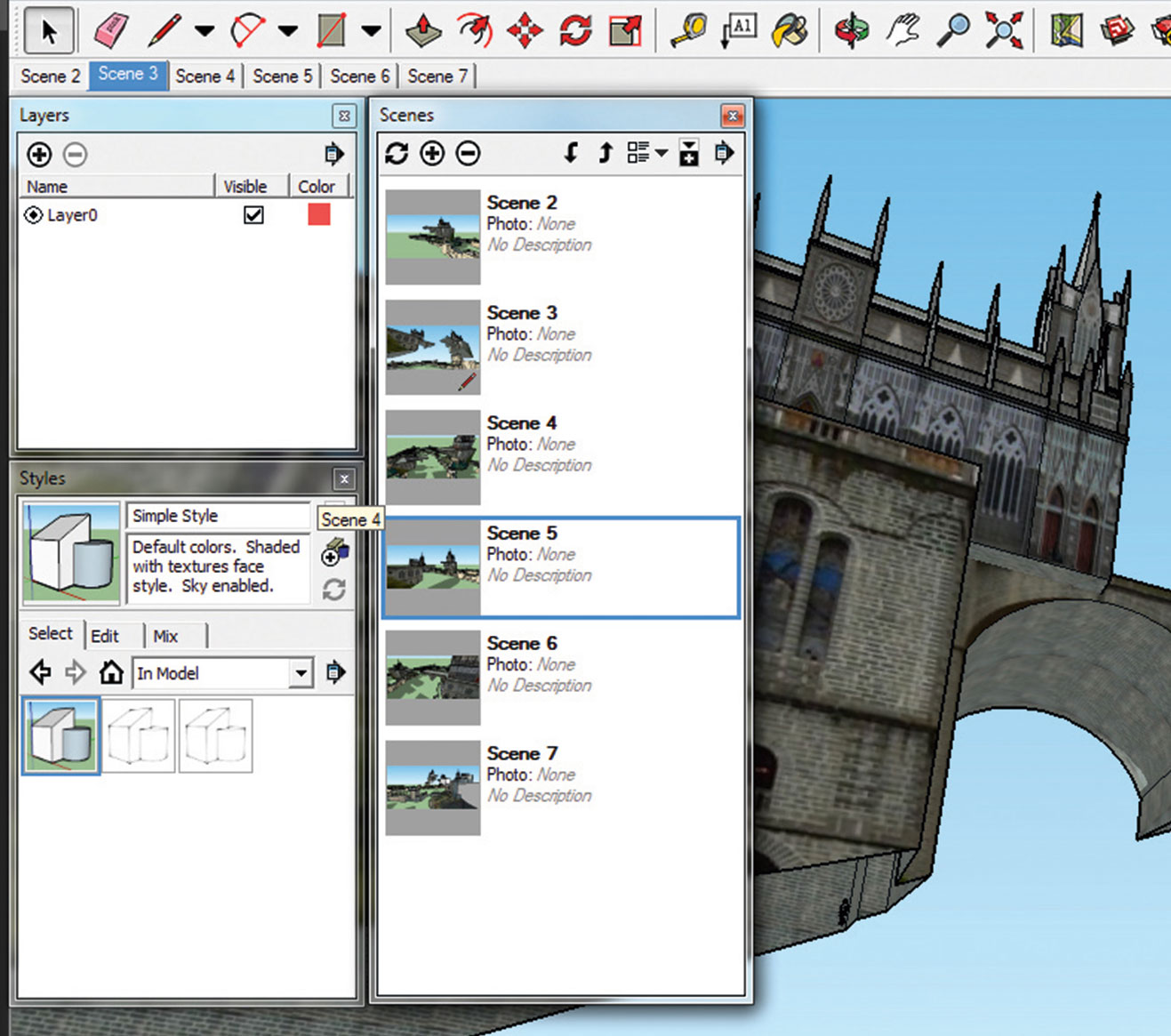
SketchUp's Scene Management Toolin avulla voit tallentaa eri kamerakulmia. Pystyy tutkimaan kohtaus 360 astetta on luultavasti yksi suurimmista eduista, joilla on 3D-pohja, verrattuna perinteiseen pikkukuvaan.
Ei vain voit kiertää kameraa vapaasti, voit myös helposti säätää näkökenttää. Tämä mahdollistaa laajan linssin ja teleskooppilinssin käytön. Scene Management -ikkunassa voit napsauttaa eri pikkukuvia siirtyäksesi tallennettujen kamerakulmien ja valitsemaan parhaan vaihtoehdon maalaukselle.
07. Siirry Photoshopiin
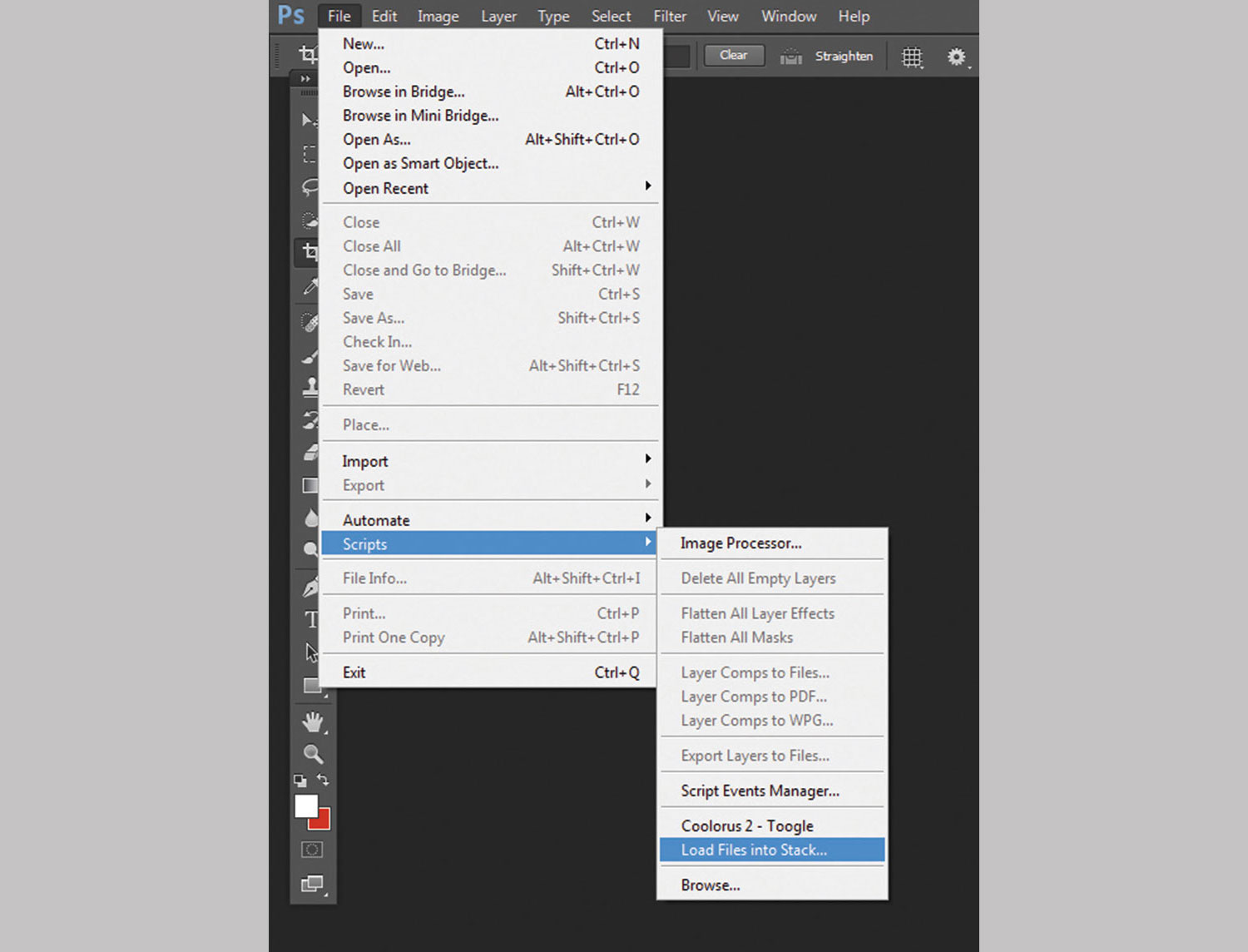
Nyt kun kaikki Sketchupin tekemäsi kova työ, tuo Photoshopin tarvitsemat kulut. Vain siinä tapauksessa, että on olemassa monia kulkevia, sinun ei tarvitse avata niitä ja vetää niitä yksi kerrallaan maalausikkunaan. Photoshopilla on suuri tehtävä tähän: siirry vain tiedostoon & gt; Script & GT; Lataa tiedostoja pinoon (osoita kuvaketta edellä kuvatun kuvan oikeassa yläkulmassa suurentaaksesi sitä).
08. Levitä joitakin värejä

On tärkeää antaa 3D: n kulkee työtä oppaana sinulle ilman, että he voivat rajoittaa luomisprosessiasi. Täällä vähennettiin yksinkertaista tekstuurikerroksen läpinäkyvyyttä ja luomme uuden kerroksen sen päälle. Sitten käytimme kuvioitu harjaa levittämään värejä vapaasti kankaalle.
Kuten näette, sinun ei tarvitse antaa värejä perusrakenteen kerroksessa sanella paletti - käytimme kevyttä violetti / sinistä sävyä maalauksen värikuvaksi.
- Parhaat ilmaiset Photoshop-harjat
09. Päätä 3D-kerros

Jossain vaiheessa tämän freestyle-maalausprosessin aikana tarvitset 3D-perusta takaisin, jotta saat enemmän ohjeita arkkitehtonisille rakenteille. Joten, päällekkäinen yksinkertainen tekstuurikerros ja peittää sen maalauksen päälle. Säädä kerroksen opasiteetti sekoittamalla sitä kuvasi kanssa.
10. Lisää syvyys ja valaistus

Ota askel taaksepäin maalauksesta analysoimaan sen arvorakennetta. Täällä suunniteltiin tekemään taustavalaistusta valaistusskenaarion, joten tässä vaiheessa me kirkastamme taivasta ponnahtaa linnojen siluetti. Sovellimme myös sumukerroksen maanpinnalla, jolloin saadaan etualalla enemmän hengitystilaa ja kuvan suuremman syvyyden.
11. Tuo valokuvakuviointi
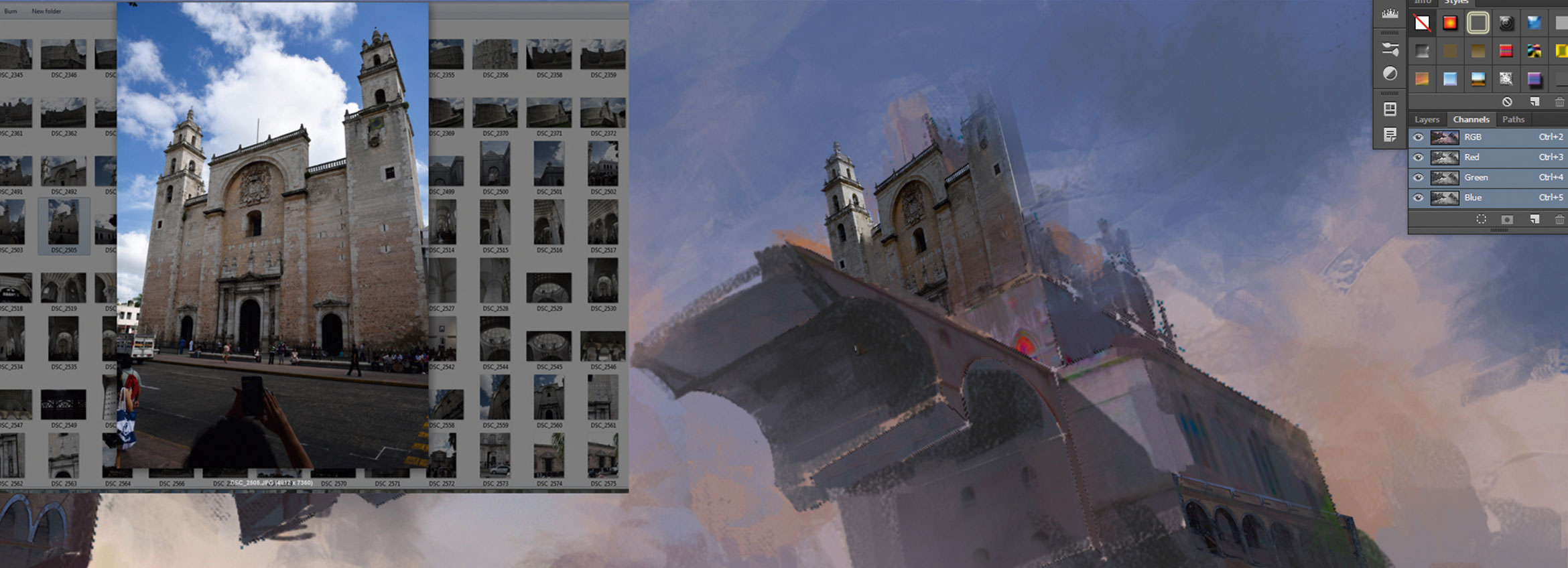
Käytä valokuvia maalauksen yläreunaan lisätäksesi lisätietoja päävalinnan rakenteisiin. Täällä käytimme joitain katedraali kuvia matkasta Meksikoon, sillä arkkitehtoniset yksityiskohdat ovat ihanteellisia linnojen yläosassa. Me katkaisimme osien, joita tarvitsimme ja käytimme muunnostyökaluja vääristää näkökulmaa, jotta ne sopivat mukavasti maalaukseen.
12. Maalaa valokuvia

Ole varovainen valokuvien integraatio-osaan, koska et halua, että se tuhoaa mukava harja, jonka olet kehittänyt tähän mennessä. Käytä pieniä kuvioituja harjaa, jotta voit jatkuvasti maalata valokuvien päälle, jotta ne voivat sekoittaa paremmin maalauksen muualla. Maalaa valokuvien päälle ja poista osa valokuvista, toista tämä sykli niin kauan kuin sitä tarvitaan.
13. Kehitä reunan kontrasti
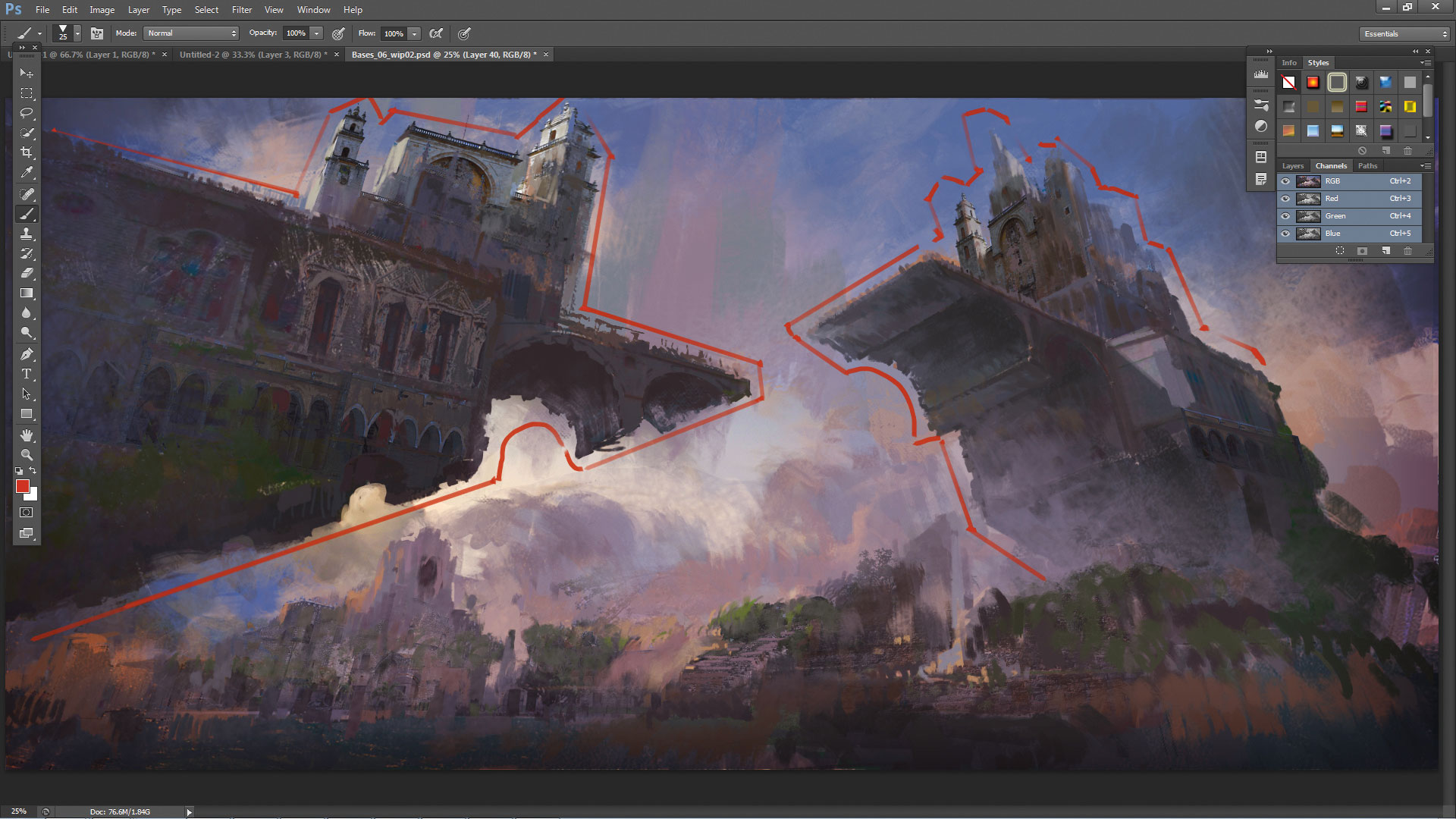
Jotta harja tuntuu maalauksistasi ilman vaikutelmaa yksityiskohtien menettämisestä, käytä Edge-kontrastia. Jokainen tärkeä muoto, esine ja luonne tarvitsee puhtaan siluetin. Silhouette voidaan maalata kuvioituja harjoja, mutta sen arvon on säilytettävä tiettyjä kontrastiasoja ympäröivillä arvoilla.
Tämä varmistaa, että katsoja voi erottaa lomakkeet ilman, että harjat häiritsevät.
14. Lisää elämä ja vihje tarina
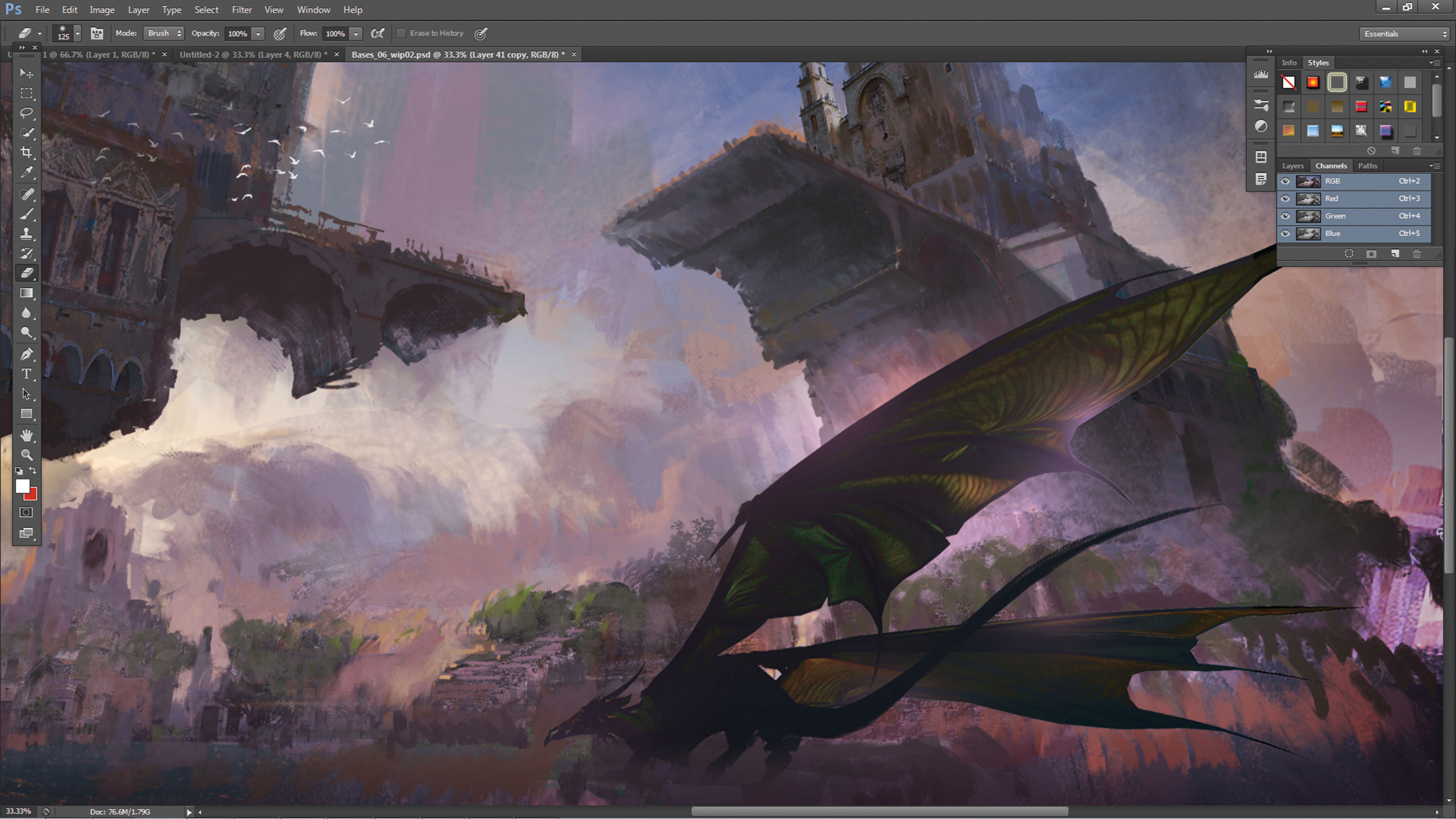
Olemme melkein valmiita. Tässä vaiheessa lisää joitakin merkkejä näyttämään kohtauksen mittakaava ja vihje jollekin epämääräinen tarina samanaikaisesti. Täällä lisäsimme lohikäärmeen parantaakseen maalauksen fantasia-teemaa. Lisäsimme myös joitakin lintuja taivaalla - vanha mutta tehokas temppu tuoda jonkin verran elämän laajamittaisiksi koostumuksiksi.
15. Tee lopulliset muutokset

Viimeistele maalaus muutamalla säätökerroksella säätääksesi kohtauksen kontrastia, värilämpötilaa ja kirkkautta. Voit myös soveltaa hienoa kromaattista poikkeamaa kuvaan (yksinkertaisesti mennä suodattimeen ja gt; objektiivin korjaus ... & gt; custom ja pelata kromaattisten poikkeavien liukusäätimien kanssa). Napsauta OK, kun olet tyytyväinen tulokseen.
Tämä opetusohjelma ilmestyi alun perin Imaginefx -lehdestä. Tilaa täältä .
Aiheeseen liittyvät artikkelit:
- Käsite Design Vinkkejä taiteilijoille
- 60 Top-luokan Photoshop-opetusohjelmia kokeilla
- Kuinka luoda 3D-tekstuurit Sketchupin avulla
Miten tehdään - Suosituimmat artikkelit
22 parasta UI-suunnittelutyökalua
Miten tehdään Sep 12, 2025(Image Credit: Invision) Valikoima parhaita UI-suunnittelutyökaluja auttaa lähes jokaisen suunnitteluprosessin kans..
Miten tehdä lihaksia
Miten tehdään Sep 12, 2025Tietäen, miten tehdä lihasten liikkeessä, lisää fluktiivisuus ja liikkuminen edelleen kuvaan. Tämä opetusohjelma tutkii ur..
Aloita Bulma
Miten tehdään Sep 12, 2025(Kuva luotto: Bulma) Haluatko aloittaa Bulman avulla? Olet oikeassa paikassa. Bulma on suosittu CSS-kehys yksinkertai..
10 tapaa parantaa 3D anatomiaasi
Miten tehdään Sep 12, 2025(Kuva luotto: Ryan Kingslien) Ihmisen hahmon luominen on yksi kovimmista haasteista taiteilijoista, ja siinä on 3D-t..
Hanki enemmän grafiittia näillä vinkkeillä
Miten tehdään Sep 12, 2025Viimeisten kolmen vuoden aikana olen käyttänyt grafiittiä esimerkkinä, ensin vain mekaanisilla kynällä, sitten viimeisten k..
Kuinka tehdä massiivisia räjähdyksiä V-ray
Miten tehdään Sep 12, 20253D-räjähdysten luominen ja koostumus on yleensä tehtävä kahdelle eri taiteilijalle tai studioosastolle, mutta täällä me h..
Kuinka saada lisää digitaalisista tekstuureista
Miten tehdään Sep 12, 2025Digitaalinen työskentely vapauttaa sinut tekemään niin paljon virheitä kuin haluat, työtilassa, jossa riskin elementti oteta..
Pro-opas 3D-tekstuurien luomiseen
Miten tehdään Sep 12, 2025Viisi erinomaista artistiä osoittaa kaupan temppuja, selittää, miten luodaan kaupunki, scifi, luonnollinen, tyylitelty ja fant..
Luokat
- AI & Machine Learning
- AirPods
- Amazon
- Amazon Alexa & Amazon Echo
- Amazon Alexa & Amazon Echo
- Amazon Palo TV
- Amazon Prime Video
- Android
- Android-puhelimella Tai -tablet
- Android Phones & Tablets
- Android TV:
- Apple
- Applen App Store
- Apple HomeKit & Apple HomePod
- Apple Music
- Apple TV:
- Apple Watch
- Sovellukset Ja Web Apps
- Apps & Web Apps
- Audio
- Chromebook & Chrome
- Chromebook & Chrome Os
- Chromecastin
- Cloud & Internet
- Cloud & Internet
- Pilvi Ja Internet
- Tietokoneet
- Computer History
- Johdon Cutting & Streaming
- Cord Cutting & Streaming
- Discord
- Disney +
- DIY
- Electric Vehicles
- Lukulaitteilla
- Oleelliset
- Explainers
- Pelaaminen
- Yleiset
- Gmailissa
- Google Assistant Ja Google Nest
- Google Assistant & Google Nest
- Google Chromella
- Google Docs
- Google Driven
- Google Maps
- Google Play Kaupasta
- Google Sheets
- Google-presentaatiot
- Google TV
- Laitteisto
- HBO-Max
- Miten Tehdään
- Hulu
- Internetin Slangi Ja Lyhenteet
- IPhone & IPad
- Syttyä
- Linux
- Mac
- Ylläpito Ja Optimointi
- Microsoft Edge
- Microsoft Excel
- Microsoft Office
- Microsoft Outlook
- Microsoft PowerPoint
- Microsoftin Joukkueet
- Microsoft Word
- Firefox
- Netflix
- Nintendo Switch
- Paramount +
- PC Gaming
- Peacock
- Valokuva
- Photoshop
- PlayStation
- Tietosuoja Ja Turvallisuus
- Privacy & Security
- Yksityisyys Ja Turvallisuus
- Tuotteen Roundups
- Programing
- Vadelma Pi
- Rokulla
- Safari
- Samsungin Ja Tabletit
- Samsung Phones & Tablets
- Slack
- Smart Home
- Snapchat
- Sosiaalinen Media
- Space
- Spotify
- Tinder
- Ongelmien Karttoittaminen
- TV
- Videopelejä
- Virtual Reality
- VPN: T
- Selaimet
- WhatsAppin
- Wifi Ja Reitittimet
- WiFi & Routers
- Windows
- Windows 10
- Windows 11
- Windows 7
- Xbox
- YouTuben & YouTuben TV
- YouTube & YouTube TV
- Zoom
- Explainers







